Als u foto's van een Android-telefoon naar de computer wilt overbrengen, ziet u mogelijk geen foto in de DCIM-map nadat ik mijn telefoon op de computer heb aangesloten. Wat zou het probleem moeten zijn voor de zaak? Als u een Android-telefoon hebt, hebt u mogelijk de map DCIM in Verkenner bekeken.

Hoewel veel mensen hun foto's beheren in DCIM, weten ze niet wat DCIM is en wat de functie is. Gezien het feit dat steeds meer mensen Android-telefoons gebruiken, gaan we het hebben over DCIM op Android en vertellen we u de benodigde kennis hierover.
- Deel 1: Wat is een DCIM-map
- Deel 2: lege DCIM-map zichtbaar maken
- Deel 3: Herstel verloren afbeeldingen in de DCIM-map
- Deel 4: Veelgestelde vragen over het herstellen van de DCIM-map
Deel 1: Wat is een DCIM-map
DCIM, staat voor Digital Camera Images, wordt gebruikt om standaard de afbeeldingen op te slaan die door digitale camera's op een Android-telefoon worden genomen. Over het algemeen is er een DCIM-map in het interne geheugen van de Android-telefoon. Maar als u besluit uw foto's op een SD-kaart op te slaan, maakt Android er automatisch een DCIM-map op en worden afbeeldingen geordend.
Naast het opslaan van afbeeldingen, kunnen sommige fotobibliotheekprogramma's DCIM Android-map en detecteren foto's synchroniseren tussen Android-telefoon en computer, zoals de app Windows Photos.
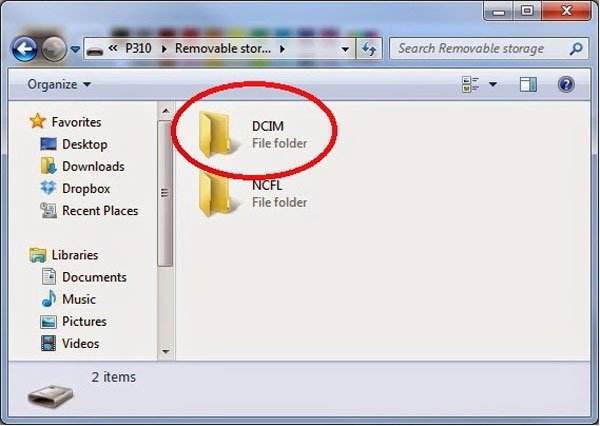
Deel 2: Hoe maak je een lege DCIM-map zichtbaar
We hebben vastgesteld dat sommige mensen hebben gemeld dat ze geen foto's in de DCIM-map hebben gezien bij het overbrengen van afbeeldingen tussen Android en computer. In de meeste gevallen komt dit door onjuiste bewerkingen. En in dit deel kunt u leren hoe u een lege DCIM-map zichtbaar kunt maken.
Situatie 1: de DCIM-map op Android is leeg
Stap 1: Koppel de Android-telefoon en uw computer los. Ga naar de "Instellingen" app vanuit App Tray en zet de "USB Debugging" -modus aan in Ontwikkelopties.
Stap 2: Verbind uw telefoon met uw computer met een goede USB-kabel. Zorg ervoor dat je Android-telefoon ontgrendeld blijft, je foto's zouden in de DCIM-map moeten verschijnen.
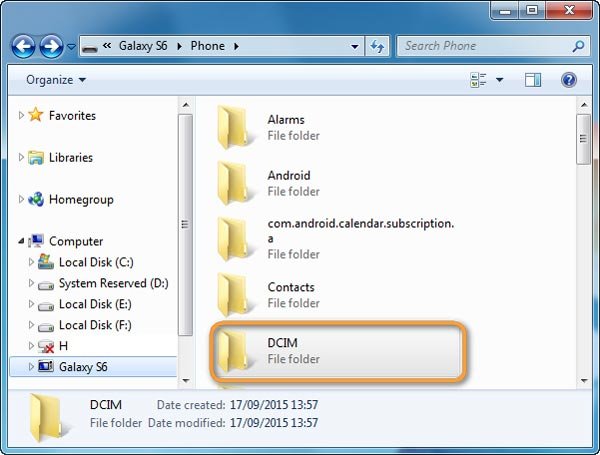
Situatie 2: de DCIM-map op de SD-kaart wordt leeg
Stap 1: Trek de SD-kaart uit uw computer als de DCIM-map leeg is. Zorg ervoor dat u de SD-kaart ontgrendelt als deze een vergrendelingssleutel heeft. Plaats het opnieuw in uw pc.
Stap 2: Houd Win + R ingedrukt om het dialoogvenster Uitvoeren te starten, voer "CMD" in en klik op "Enter" om een opdrachtpromptvenster te openen. Voer vervolgens het commando "chkdsk [stationsletter SD-kaart] / f" uit.
Stap 3: Wanneer het proces is voltooid, opent u de SD-kaart; uw foto's moeten zichtbaar worden in de DCIM-map.
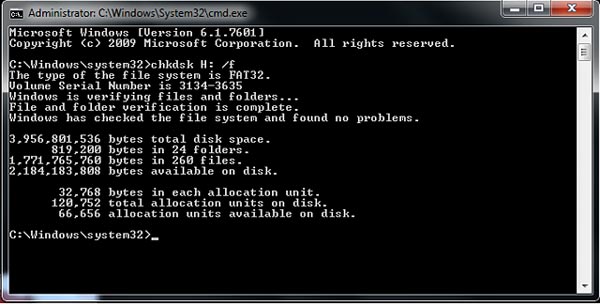
Deel 3: Hoe verloren afbeeldingen in DCIM Folder te herstellen
Als je erachter komt dat verschillende afbeeldingen niet in de DCIM-map staan, betekent dit dat ze beschadigd zijn. In dergelijke gevallen hebt u een professionele DCIM-hersteltoepassing nodig, zoals Apeaksoft Data Recovery. De belangrijkste kenmerken zijn:
1. Dit DCIM-herstelprogramma is in staat om herstel verloren foto's vanuit je DCIM-map in één klik, dus zelfs beginners konden het in een paar seconden begrijpen.
2. Beeldherstel in verschillende situaties, zoals foutbewerking, per ongeluk verwijderen, virusaanval, beschadiging van het bestandssysteem of SD-kaartformaat.
3. Ondersteunt verschillende foto-indelingen, zoals JPG, ICO, PNG, BMP, GIF, PSD, TIFF, RAW, enz.
4. Met de beste DCIM-maphersteltoepassing kunt u afbeeldingen herstellen in originele omstandigheden, indeling en kwaliteit.
5. Na het scannen kunnen gebruikers alle verloren afbeeldingen bekijken die zijn ingedeeld op indelingen en besluiten ze allemaal of meerdere specifieke te herstellen.
6. Snel, lichtgewicht en herstel foto's zonder lekken privacy.
7. Bovendien is Data Recovery compatibel met Windows 10 / 8.1 / 8 / Vista / XP en alle bestandssystemen, zoals NTFS, FAT16, FAT32, exFAT, EXT, etc.
Hoe verloren afbeeldingen in DCIM Folder te herstellen
Stap 1: Zoek naar verloren afbeeldingen in de DCIM-map
Download en installeer de beste DCIM-herstelsoftware op uw computer. Zorg ervoor dat je je Android-telefoon of SD-kaart ook op de computer aansluit.
Open Data Recovery, u kunt twee delen zien, gegevenstype en locatie. Ga naar het gegevenstype gebied en selecteer de optie "Afbeelding" door het selectievakje erop aan te vinken. Ga vervolgens naar het locatiegebied en selecteer uw telefoon of SD-kaart onder "Verwisselbare stations". Als u klaar bent, klikt u op de knop "Scannen" in de rechter benedenhoek om de DCIM-map te scannen op zoek naar verloren foto's.

Stap 2: Voorbeeldfoto's bekijken voordat DCIMapherstel wordt uitgevoerd
Na standaard scannen, wordt u naar het resultatenscherm geleid met verloren foto's in de DCIM-map. Klik op de optie "Afbeelding" op de linkernavigatiebalk, verschillende mappen met de naam JPG, ICO, PNG, GIF en meer in het rechterdeelvenster. De "Filter" -functie op het bovenste lint kan u helpen om de afbeelding die u snel wilt herstellen, te vinden door middel van trefwoorden.
Als u de gewenste afbeeldingen niet kunt vinden, klikt u op de knop "Diepe scan" in de rechterbovenhoek. Het duurt langer om de DCIM diep te scannen en meer herstelbare foto's te vinden.

Stap 3: Herstel verloren foto's in DCIM Folder in één klik
Om verloren foto's in DCIM te herstellen, kunt u het vakje aanvinken voor elke foto die u wilt herstellen. Klik op de knop "Herstellen" om de DCIM-map te herstellen.
Als u klaar bent, drukt u op de knop "Map openen" in het venster Herstel voltooid om de bestemming te openen. Vervolgens kunt u uw afbeeldingen zoals gewoonlijk bekijken, kopiëren en plakken of bewerken.
Data Recovery heeft geen beperkingen op het aantal te herstellen foto's. Volgens onze tests is het in staat om binnen een paar minuten honderden foto's in één keer te herstellen.

Deel 4: Veelgestelde vragen over het herstellen van de DCIM-map
Waar worden afbeeldingen opgeslagen op mijn Android-telefoon?
De foto's die op de camera zijn gemaakt, worden opgeslagen op de geheugenkaart of in het telefoongeheugen. U vindt uw foto's in de map DCIM.
Hoe open ik een DCIM-map?
U moet uw Android-telefoon met een USB-kabel op een computer aansluiten en vervolgens de DCIM-map zoeken en erop dubbelklikken om te openen.
Hoe de DCIM-mapshows leeg op de computer te repareren?
Als u merkt dat de DCIM-map leeg is op de computer, kunt u Apeaksoft Data Recovery gebruiken om de verloren foto's uit uw lege DCIM-map te herstellen.
Kan ik de verwijderde DCIM-map van een Android-telefoon herstellen?
U moet een hulpprogramma voor het herstellen van bestandsgegevens gebruiken om u te helpen. Apeaksoft Data Recovery is een goede optie om u de verwijderde DCIM-map te laten herstellen.
Conclusie
Omdat fabrikanten de cameratechnologie op hun smartphone verbeteren, nemen mensen vaker foto's met een Android-telefoon. Bij het overbrengen van foto's tussen Android en computer, kwamen sommige mensen problemen tegen, zoals hun DCIM-map werd leeg. Daarom hebben we in de bovenstaande tutorial gedeeld hoe we DCIM-herstel kunnen uitvoeren.
Nu moet je weten dat DCIM een speciale map is om de afbeeldingen op te nemen die zijn vastgelegd op een Android-telefoon. En de redenen die ertoe leiden dat DCIM abnormaal werkt, zijn ingewikkeld. Gelukkig wordt dit probleem meestal veroorzaakt door een softwareprobleem maar niet door hardware. En u kunt de professionele hersteltool voor DCIM-mappen uitproberen, Apeaksoft Data Recovery. Als u meer vragen hebt over DCIM, laat dan hieronder een bericht achter.




